Twój iPad lub Apple Watch może czasami monitować o: udostępnij dane (null) podczas uruchamiania skrótów przez Siri. Użytkownicy zauważyli, że te powiadomienia zaczęły pojawiać się odpowiednio po zainstalowaniu iPadOS 15 i watchOS 8.0. Te alerty mogą być dość mylące, zwłaszcza jeśli nigdy wcześniej nie widziałeś tego dodatkowego kroku. Problem polega na tym, że nie można uruchomić skrótu, chyba że klikniesz "Zezwól".
Zawartość
-
Co zrobić, jeśli Twój iPad lub Apple Watch wyświetli monit o udostępnienie danych (null)
- Utwórz nowy skrót
- Pobierz najnowsze aktualizacje
- Wyłącz przełączniki prywatności Homekit
- Poprawka dla skrótów Chrome
- Wniosek
- Powiązane posty:
Co zrobić, jeśli Twój iPad lub Apple Watch wyświetli monit o udostępnienie danych (null)
Utwórz nowy skrót
Jako szybkie obejście, spróbuj usunąć problematyczny skrót i ponownie uruchom urządzenie. Utwórz nowy skrót i sprawdź, czy nadal otrzymujesz ten sam alert. Może coś jest nie tak z samym skrótem.
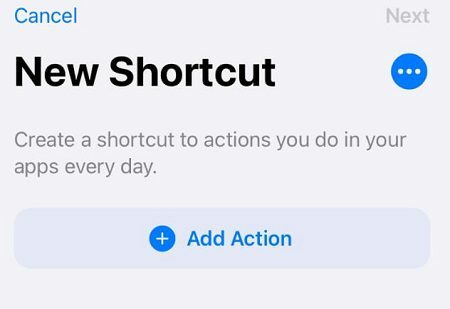
Jeśli wyskakujące okienko będzie się powtarzać, na iPhonie utwórz nowy skrót, który uruchamia oryginalny skrót. Najpierw musisz zmienić monit Siri oryginalnego skrótu na coś, czego nie można odczytać. Używaj tylko spółgłosek, aby wykonać zadanie. Na przykład „Wyłącz światła” zmieni się w „wsdfg”, a monit będzie brzmieć „Hej Siri, wsdfg”.
Następnie zmień nazwę oryginalnego skrótu na tę samą (wsdfg). Po wykonaniu tej czynności utwórz nowy skrót, który uruchamia oryginalny skrót o zmienionej nazwie. Innymi słowy, ustaw nowy skrót na uruchamianie „wsdfg”.
Sztuczka polega na nazwaniu nowego skrótu po akcji wywołanej przez oryginalny skrót. Jak w powyższym przykładzie, nazwij nowy skrót „Wyłącz światła”.
Aby ta metoda działała, monit Siri o nowy skrót musi mieć tę samą nazwę. W naszym przykładzie nowy skrót powinien brzmieć „Hej Siri, wyłącz światła”. Po zapisaniu nowych ustawień poczekaj dwie minuty, aż zmiany zsynchronizują się na wszystkich Twoich urządzeniach. Sprawdź wyniki.
Pobierz najnowsze aktualizacje
Wygląda na to, że ta usterka jest w rzeczywistości problemem związanym z aktualizacją. Jeśli korzystasz z nieaktualnych wersji oprogramowania, sprawdź dostępność aktualizacji i zainstaluj najnowsze aktualizacje iPadOS i watchOS. Niektórzy użytkownicy iPada to potwierdzili iPadOS 15.1 i nowsze Rozwiązać problem. Niestety, użytkownicy Apple Watch wciąż otrzymują te same alerty, nawet po zainstalowaniu najnowszej wersji watchOS.
Wyłącz przełączniki prywatności Homekit
Iść do Ustawienia, Wybierz Prywatność a potem dotknij Zestaw domowy. Wyłącz przełączniki dla aplikacji, które zażądały dostępu do danych domowych. Alternatywnie możesz wyłączyć przełączniki tylko dla skrótów, które pokazały wyskakujące okienko w pierwszej kolejności. Sprawdź, czy zauważysz jakieś ulepszenia. Jeśli zainstalowałeś eWeLink, Mi Home, Smart Life lub Tuya Smart, zacznij od tych aplikacji.
Po wykonaniu tej czynności wyskakujące okienko powinno pojawić się tylko raz. Po dotknięciu „Zezwól” powinien przestać się pojawiać. Następnie możesz ponownie włączyć przełączniki po zezwoleniu na pierwszy monit o skrót.
Poprawka dla skrótów Chrome
Jeśli otrzymujesz te alerty podczas uruchamiania skrótów Chrome, ustaw domyślną przeglądarkę na Chrome, a następnie użyj polecenia Safari "Otwórz URL" zamiast polecenia Chrome "Otwórz URL". Twoje urządzenie powinno wtedy otwierać linki w Chrome bez wyświetlania irytujących alertów „Zezwalaj na udostępnianie danych z (null)”.
Jeśli nic nie działa, skontaktuj się ze Wsparciem Apple, aby uzyskać dalszą pomoc.
Wniosek
Jeśli skróty do iPada lub Apple Watch wyświetlają monit „Zezwalaj na udostępnianie danych za pomocą (null)”, utwórz nowy skrót, który uruchamia oryginalny skrót. Następnie zainstaluj najnowsze aktualizacje iPadOS i watchOS na swoim urządzeniu. Jeśli alert będzie się powtarzał, wyłącz wszystkie przełączniki prywatności Homekit dla skrótów do aplikacji.
Czy udało Ci się rozwiązać problem? Daj nam znać w komentarzach poniżej. Jesteśmy naprawdę ciekawi, która metoda zadziałała dla Ciebie.